Editar un contacto existente, Utilizar un contacto, Crear un grupo de contactos – BQ Aquaris U Plus Manual del usuario
Página 29
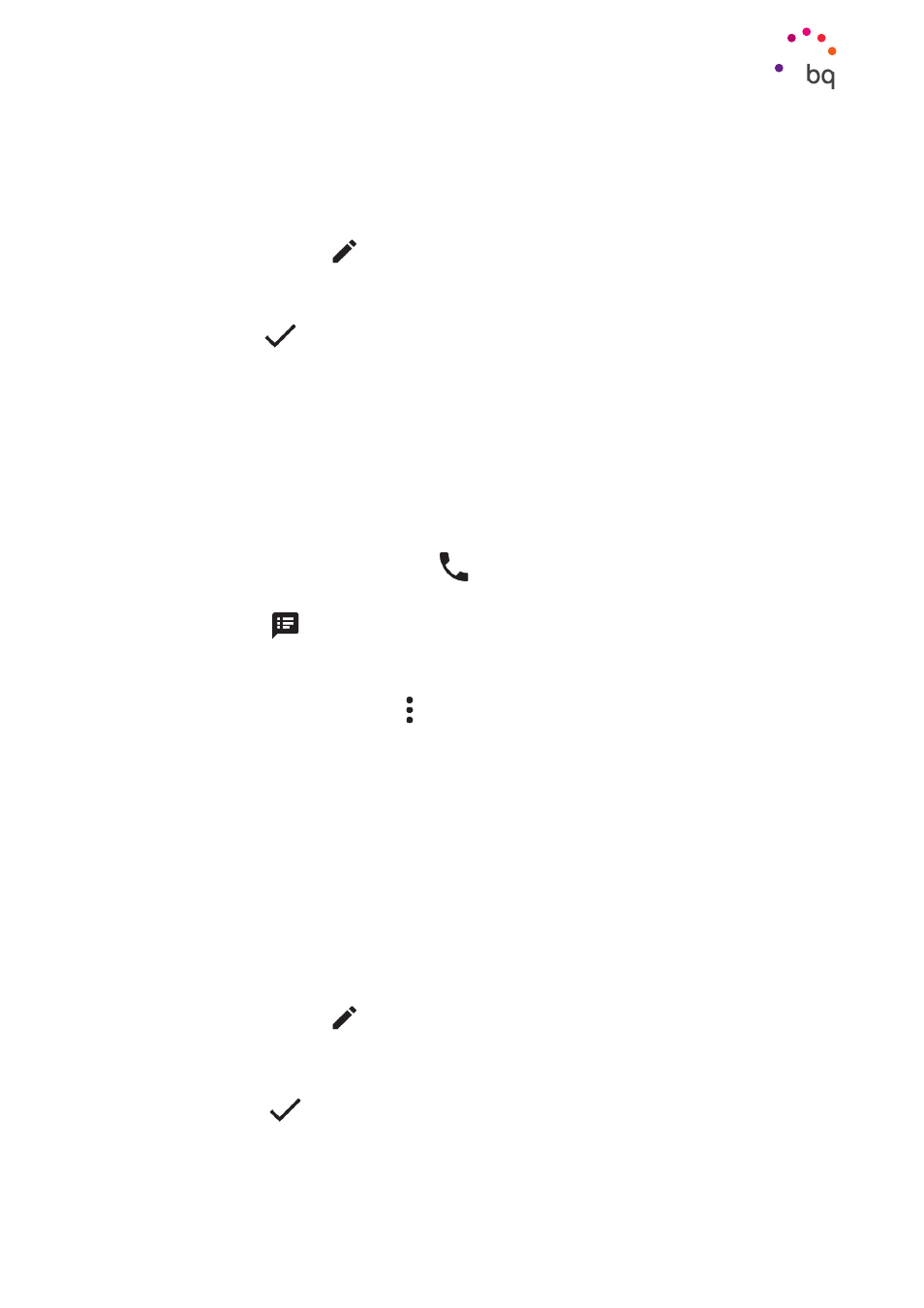
29
//
Aquaris U Plus
Guía completa de usuario - español
Teléfono
Editar un contacto existente
1.
Accede a la aplicación Contactos.
2.
Selecciona el contacto que deseas modificar.
3.
Pulsa sobre el icono
.
4.
Selecciona uno de los campos existentes para editarlo o sobre Más campos para
agregar nuevos datos.
5.
Pulsa sobre
para guardar las modificaciones.
Utilizar un contacto
Desde la aplicación Contactos puedes realizar una llamada, enviar un mensaje de texto
o comunicarte por distintas vías con las personas que hayas añadido previamente a la
Contactos
.
Para ello, pulsa sobre el nombre del contacto con el que deseas comunicarte y accede a la
lista de detalles del mismo. Desde aquí puedes:
· Realizar una llamada
- Pulsa sobre el icono de teléfono
del número al que deseas llamar.
· Enviar un SMS
- Pulsa sobre
y redacta el SMS.
· Enviar un correo electrónico
- Pulsa sobre la dirección de correo deseada.
· Otras opciones (pulsa el icono situado en la esquina superior derecha)
- Compartir: envía a otro contacto la información del contacto actual.
- Enviar contacto por SMS: envía ese contacto a otro mediante un SMS.
- Añadir a la Pantalla de inicio: crea un acceso directo a este contacto en el
escritorio.
Crear un grupo de contactos
Si guardas un contacto en tu cuenta de Gmail, desde la aplicación Contactos puedes crear
grupos para organizar contactos de forma sencilla. Por ejemplo: diferenciando amigos,
compañeros de trabajo, familiares, etc.
Para crear un grupo:
1.
Selecciona el contacto que desees agrupar.
2.
Pulsa sobre el icono
para editar el contacto.
3.
Pulsa sobre Más campos y desliza el dedo hasta llegar al campo “Grupos”.
4.
Selecciona el nombre del grupo o pulsa en Crear grupo nuevo.
5.
Pulsa sobre
para guardar el grupo y que aparezca en el listado de grupos
dentro de la aplicación Contactos.